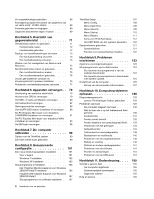Lenovo ThinkPad Edge E420s (Dutch) User Guide
Lenovo ThinkPad Edge E420s Manual
 |
View all Lenovo ThinkPad Edge E420s manuals
Add to My Manuals
Save this manual to your list of manuals |
Lenovo ThinkPad Edge E420s manual content summary:
- Lenovo ThinkPad Edge E420s | (Dutch) User Guide - Page 1
Handboek voor de gebruiker ThinkPad Edge E420s - Lenovo ThinkPad Edge E420s | (Dutch) User Guide - Page 2
Regulatory Notice zijn naar de website geüpload. Ga hiervoor naar http://support.lenovo.com en klik op User Guides & Manuals (Gebruikershandeidingen & handboeken). Tweede uitgave (September 2011) © Copyright Lenovo 2011. KENNISGEVING BEGRENSDE EN BEPERKTE RECHTEN: als gegevens of software word(t)(en - Lenovo ThinkPad Edge E420s | (Dutch) User Guide - Page 3
certificeringsnummer 13 Certificaat van Echtheid 14 Functies 15 Specificaties 16 Lenovo ThinkVantage Tools 20 Lenovo ThinkVantage Toolbox 20 Message Center Plus 20 Password Manager 21 Power Manager 21 Product Recovery 21 Presentation Director 21 Rescue and Recovery 21 System Update - Lenovo ThinkPad Edge E420s | (Dutch) User Guide - Page 4
het wissen van gegevens van uw vaste-schijf- of SSD-station 68 Firewalls gebruiken en begrijpen 69 Gegevens beschermen tegen Support voor Windows 2000/XP/Vista/7 107 Stuurprogramma's en software installeren . . 107 ii Handboek voor de gebruiker ThinkPad Setup 107 Menu Config 108 Menu Date - Lenovo ThinkPad Edge E420s | (Dutch) User Guide - Page 5
Diagnoseprogramma's gebruiken . . . . . 156 Lenovo Support-website 156 Lenovo bellen 157 Extra services aanschaffen 161 Bijlage A. Regelgeving 163 Informatie over draadloze communicatie . . . . 163 Plaats van de UltraConnect-antennes voor draadloze communicatie 164 De plaats van kennisgevingen - Lenovo ThinkPad Edge E420s | (Dutch) User Guide - Page 6
iv Handboek voor de gebruiker - Lenovo ThinkPad Edge E420s | (Dutch) User Guide - Page 7
struikelen, dat ze niet bekneld raken en dat ze niet worden blootgesteld aan een behandeling die de werking van de computer zou kunnen verstoren. © Copyright Lenovo 2011 v - Lenovo ThinkPad Edge E420s | (Dutch) User Guide - Page 8
is geleverd. De informatie in dit document vormt op geen enkele manier een wijziging van de voorwaarden in de koopovereenkomst of de Lenovo® Beperkte Garantie. Raadpleeg "Garantie-informatie", in de met uw computer meegeleverde Veiligheid en garantie, voor meer informatie. De veiligheid van de klant - Lenovo ThinkPad Edge E420s | (Dutch) User Guide - Page 9
een diagnose te stellen. Neem voor hulp contact op met het Customer Support Center. Een lijst van telefoonnummer s voor Service en Ondersteuning vindt u op de volgende website: http://www.lenovo.com/support/phone Controleer de computer en haar componenten regelmatig op schade, slijtage of andere - Lenovo ThinkPad Edge E420s | (Dutch) User Guide - Page 10
Service en upgrades Probeer niet zelf onderhoud aan het product uit te voeren, tenzij u hiertoe instructies hebt gekregen van het Customer Support Center of van de documentatie. Schakel alleen een serviceprovider in die goedkeuring heeft voor het repareren van het desbetreffende product. Opmerking: - Lenovo ThinkPad Edge E420s | (Dutch) User Guide - Page 11
zijn dan de invoerspecificatie van die stekker. Mocht u vragen hebben over (over)belasting, elektrische eisen en invoerspecificaties, neem dan contact op met een elektricien. © Copyright Lenovo 2011 ix - Lenovo ThinkPad Edge E420s | (Dutch) User Guide - Page 12
Stekkers en stopcontacten GEVAAR Als het stopcontact waarop u de computerapparatuur wilt aansluiten beschadigd of verroest blijkt te zijn, gebruik het dan niet tot een gekwalificeerde elektricien het heeft vervangen. Verbuig of verander de stekker niet. Als de stekker beschadigd is, bestel dan een - Lenovo ThinkPad Edge E420s | (Dutch) User Guide - Page 13
oplaadbare batterijen GEVAAR Probeer niet zelf de oplaadbare interne lithium-ionbatterijen te vervangen. Neemt u contact op met Lenovo Support voor fabrieksvervanging. Kennisgeving lithium-knoopcelbatterij GEVAAR Als de batterij op onjuiste wijze wordt vervangen, bestaat er explosiegevaar. Vervang - Lenovo ThinkPad Edge E420s | (Dutch) User Guide - Page 14
Warmte en ventilatie GEVAAR Computers, wisselstroomadapters en veel accessoires genereren warmte als ze aan staan en als een batterij wordt opgeladen. Door hun compacte formaat kunnen notebookcomputers een aanzienlijke hoeveelheid warmte produceren. Neem daarom altijd de volgende elementaire - Lenovo ThinkPad Edge E420s | (Dutch) User Guide - Page 15
en snoeren hebt aangesloten op de computer. Verklaring van conformiteit met laserrichtlijnen WAARSCHUWING: Als u laserproducten (bijvoorbeeld CD-ROM-stations, DVD-stations, glasvezelapparatuur of speciale zenders) installeert, let dan op het volgende: • Open de behuizing niet. Als u de kap van - Lenovo ThinkPad Edge E420s | (Dutch) User Guide - Page 16
of oortelefoon die niet voldoet aan EN 50332-2 kan, ten gevolge van een te hoog geluidsdrukniveau, schadelijk zijn voor het gehoor. Als uw Lenovo-computer is geleverd met een hoofdtelefoon of oortelefoon, voldoen de computer met hoofdtelefoon of oortelefoon als set aan de specificaties van EN 50332 - Lenovo ThinkPad Edge E420s | (Dutch) User Guide - Page 17
van mening dat dit metaal kanker, geboorteafwijkingen en andere voortplantingsproblemen kan veroorzaken. Was uw handen nadat u een dergelijk snoer hebt beetgepakt. Bewaar deze instructies. © Copyright Lenovo 2011 xv - Lenovo ThinkPad Edge E420s | (Dutch) User Guide - Page 18
xvi Handboek voor de gebruiker - Lenovo ThinkPad Edge E420s | (Dutch) User Guide - Page 19
voorzieningen optimaal te kunnen gebruiken. • "Voorkant" op pagina 2 • "Rechterkant" op pagina 5 • "Linkerkant" op pagina 6 • "Achterkant" op pagina 9 • "Onderkant" op pagina 8 • "Statuslampjes" op pagina 10 © Copyright Lenovo 2011 1 - Lenovo ThinkPad Edge E420s | (Dutch) User Guide - Page 20
Voorkant Figuur 1. Voorkant van de ThinkPad Edge E420s 1 UltraConnect-antennes voor draadloze communicatie (links) 3 Geïntegreerde camera 5 8 Geheugencompartiment 10 Systeem- en energiestatuslampjes 12 TrackPoint-knoppen 14 Compartiment voor Wireless LAN/WiMAX PCI Express Mini-kaart 16 Knoppen voor - Lenovo ThinkPad Edge E420s | (Dutch) User Guide - Page 21
uitgeschakeld kan worden, houdt u de aan/uit-knop 4-6 seconden ingedrukt. Via Power Manager kan de aan/uit-knop ook worden geprogrammeerd voor het uitzetten van de starten van de computer en bij het activeren van het programma ThinkPad® Setup uw vingerafdruk te gebruiken in plaats van een wachtwoord. - Lenovo ThinkPad Edge E420s | (Dutch) User Guide - Page 22
knoppen hebben dezelfde functie als de knoppen van een muis. 14 Compartiment voor Wireless LAN/WiMAX PCI Express Mini-kaart In het compartiment voor . 15 PCI Express Mini-kaartsleuf voor draadloze WAN-kaart of mSATA SSD-station In het compartiment voor een PCI Express Mini-kaart voor draadloos WAN - Lenovo ThinkPad Edge E420s | (Dutch) User Guide - Page 23
Rechterkant Figuur 2. ThinkPad Edge E420s rechterkant 1 Always u de online Help-informatie van het programma Power Manager. Opmerkingen: • Mogelijk ziet uw computer er USB 1.1 en 2.0. 2 USB-poort De USB-poort (Universele Seriële Bus) wordt gebruikt voor het aansluiten van apparaten die compatibel - Lenovo ThinkPad Edge E420s | (Dutch) User Guide - Page 24
obstakels voor de opening te plaatsen. 6 Uitsparing voor kabelslot De computer heeft een uitsparing voor een kabelslot. Een bijpassend kabelslot kunt u apart aanschaffen. Linkerkant Figuur 3. ThinkPad Edge E420s linkerkant 6 Handboek voor de gebruiker - Lenovo ThinkPad Edge E420s | (Dutch) User Guide - Page 25
Uw computer heeft een optische-schijfstation. Opmerking: Draai of kantel uw computer niet wanneer het optische station werkt. 3 Uitwerpknop optisch station De uitwerpknop van het optische station wordt gebruikt om schijven uit te werpen. 4 Geheugenkaartlezer Afhankelijk van het model kan uw computer - Lenovo ThinkPad Edge E420s | (Dutch) User Guide - Page 26
Onderkant Figuur 4. Onderkant van de ThinkPad Edge E420s 1 Ventilator 3 Optische-schijfstation 5 Batterij 2 Sleuf voor SIM-kaart 4 Noodresetgaatje 6 Vaste-schijfstation (HDD) of SSD-station 1 Ventilator De interne ventilator en de ventilatieopeningen laten lucht in de computer circuleren om onder - Lenovo ThinkPad Edge E420s | (Dutch) User Guide - Page 27
in "Power Manager" op pagina 21. 6 Vaste-schijfstation (HDD) of SSD-station Door SSD-station minder ruimte beschikbaar is dan u zou verwachten. Bij het SSD-station is dit verschil duidelijker, omdat de capaciteit van dit station kleiner is. Achterkant Figuur 5. Achterkant van de ThinkPad Edge E420s - Lenovo ThinkPad Edge E420s | (Dutch) User Guide - Page 28
2 Ethernet-poort Via de Ethernet-poort kunt u de computer aansluiten op een LAN. GEVAAR Om te voorkomen dat u een elektrische schok krijgt, dient u de telefoonkabel niet aan te sluiten op de Ethernet-poort. U kunt op deze poort uitsluitend de Ethernet-kabel aansluiten. 3 Gecombineerde USB/eSATA- - Lenovo ThinkPad Edge E420s | (Dutch) User Guide - Page 29
Systeemstatuslampjes De verlichte punt in het ThinkPad-logo aan de buitenkant van de klep van de computer en op de polssteun fungeert als systeemstatuslampje: het geeft aan of de computer in de - Lenovo ThinkPad Edge E420s | (Dutch) User Guide - Page 30
Energiestatuslampjes De computer heeft een lampje dat de status van de netvoeding (lichtnet) aangeeft. Het lampje kan het volgende aangeven: • Groen: De wisselstroomadapter is aangesloten. Als er een batterij in de computer is geïnstalleerd, wordt deze opgeladen wanneer dit lampje groen brandt. • - Lenovo ThinkPad Edge E420s | (Dutch) User Guide - Page 31
Het machinetype en het modelnummer identificeren uw computer. Als u Lenovo belt om hulp, kunnen de technici van Lenovo aan de hand van het machinetype en modelnummer precies vaststellen welk type computer u hebt, zodat zij de beste service kunnen verlenen. U vindt het machinetype en het model van - Lenovo ThinkPad Edge E420s | (Dutch) User Guide - Page 32
om uw computer te starten of om het besturingssysteem opnieuw te installeren. Het Certificaat van echtheid-label van uw computer ziet er als volgt uit: 14 Handboek voor de gebruiker - Lenovo ThinkPad Edge E420s | (Dutch) User Guide - Page 33
de klant Opslagapparaat • Vaste-schijfstation met hoogte van 7 mm • SSD-station van met een hoogte van 7 mm • mSATA SSD-station (Solid State Drive, bepaalde modellen) Beeldscherm Het kleurenscherm maakt gebruik van TFT-technologie: • Diagonaal: 14 inch (355 mm) • Resolutie: - LCD: 1366x768 - Extern - Lenovo ThinkPad Edge E420s | (Dutch) User Guide - Page 34
• Multi-Burner-station Draadloze voorzieningen • Ingebouwd draadloos LAN • Ingebouwde Bluetooth (op bepaalde modellen) • Ingebouwd hoeveelheid batterij-energie kunt u aflezen aan de batterijmeter van Power Manager op de taakbalk. • Power Manager beeldt tevens een groene, gele of rode indicator af - Lenovo ThinkPad Edge E420s | (Dutch) User Guide - Page 35
aan de gegevens op het vaste-schijf- of SSD-station. Plaats nooit vloeistoffen op of naast de Update" op pagina 22 • "ThinkVantage GPS" op pagina 22 Opmerking: Klik op de onderstaande link als u meer wilt weten over ThinkVantage technologies en andere oplossingen van Lenovo: http://support.lenovo - Lenovo ThinkPad Edge E420s | (Dutch) User Guide - Page 36
Lenovo ThinkVantage Toolbox Mobile Broadband Activate Password Manager Power Manager Recovery Media Rescue and Recovery System Update Hardware en geluid Communications Utility Hardware en geluid Groene tekst op het Configuratiescherm Lenovo - Internetverbinding Lenovo - Airbagbescherming Lenovo - Lenovo ThinkPad Edge E420s | (Dutch) User Guide - Page 37
Programma Gedeelte van het Configuratiescherm Fingerprint Software Systeem en beveiliging Hardware en geluid Lenovo ThinkVantage Toolbox Mobile Broadband Activate Password Manager Power Manager Recovery Media System Update Rescue and Recovery ThinkVantage GPS Systeem en beveiliging Netwerk en - Lenovo ThinkPad Edge E420s | (Dutch) User Guide - Page 38
toegang tot verschillende technologieën, zoals: • Lenovo ThinkVantage Toolbox • Power Manager • Rescue and Recovery • System Update Als u Lenovo ThinkVantage Tools wilt openen, klikt u op Start ➙ Alle programma's ➙ Lenovo ThinkVantage Tools. Opmerking: Lenovo ThinkVantage Tools is beschikbaar in - Lenovo ThinkPad Edge E420s | (Dutch) User Guide - Page 39
de hoogte houden van nieuwe updates die beschikbaar komen, zodat de software op uw computer up-to-date blijft. Password Manager Het programma . • Windows XP: Klik op Start ➙ Alle programma´s ➙ ThinkVantage ➙ Power Manager. Product Recovery Met dit programma kunt u herstelmedia maken waarmee u de - Lenovo ThinkPad Edge E420s | (Dutch) User Guide - Page 40
op uw computer up-to-date te houden door softwarepakketten (ThinkVantage-programma's, stuurprogramma's, UEFI BIOS-updates en programma's van andere , zijn enkele programma's die door Lenovo worden geleverd, zoals het programma Rescue and Recovery. U opent de System Update als volgt: • Windows 7: Zie - Lenovo ThinkPad Edge E420s | (Dutch) User Guide - Page 41
u helpen uw ThinkPad Notebook optimaal te gebruiken. Om ervoor te zorgen dat uw computer optimaal werkt, kunt u op de volgende webpagina zoeken naar allerhande informatie, zoals hulpmiddelen bij het oplossen van problemen en antwoorden op veelgestelde vragen: http://www.lenovo.com/support/faq. Bent - Lenovo ThinkPad Edge E420s | (Dutch) User Guide - Page 42
, kunt u met behulp van Power Manager energiebeheerschema's maken en activeren. SSD- of vaste-schijfstation" op pagina 68. Lukt het u niet om op andere plaatsen verbinding te maken met het netwerk? • Hoe u problemen met draadloze netwerken kunt oplossen, leest u op http://www.lenovo.com/support - Lenovo ThinkPad Edge E420s | (Dutch) User Guide - Page 43
Display-programma vooraf op uw computer geïnstalleerd, zodat u tussen de standaardinstellingen van het model en de traditionele Lenovo-instellingen van de functies van de ThinkPad toetsen F1-F12 kunt schakelen. Als u de functionaliteit van de F1-F12-toetsen onder Windows 7 wilt wijzigen, voert - Lenovo ThinkPad Edge E420s | (Dutch) User Guide - Page 44
te wijzigen. Om het standaard helderheidsniveau te wijzigen, moet u de instellingen van Energiebeheer in het Configuratiescherm wijzigen, of gebruikmaken van Power Manager. • F8 Beeldscherm helderder (F8) De helderheid van het beeldscherm verhogen. Het doel van deze methode is het helderheidsniveau - Lenovo ThinkPad Edge E420s | (Dutch) User Guide - Page 45
in of uit te schakelen, moeten de volgende stuurprogramma's op de computer zijn geïnstalleerd: - Power Management-stuurprogramma - Display Utility op het scherm - Wireless-stuurprogramma's Raadpleeg "Draadloze verbindingen" op pagina 35 voor informatie over de functies voor draadloze communicatie - Lenovo ThinkPad Edge E420s | (Dutch) User Guide - Page 46
de computer, als volgt: - Windows 7 en Windows Vista: Klik op Start ➙ Configuratiescherm ➙ Hardware en geluid ➙ Muis ➙ UltraNav. - Windows XP: Klik op Start ➙ Configuratiescherm ➙ Printers en overige hardware ➙ Muis ➙ tab UltraNav. U kunt de instellingen van UltraNav wijzigen door op het UltraNav - Lenovo ThinkPad Edge E420s | (Dutch) User Guide - Page 47
Het TrackPoint-aanwijsapparaat gebruiken De TrackPoint bestaat uit een aanwijsknopje 1 op het toetsenbord en drie klikknoppen onder aan het toetsenbord. De beweging van de muisaanwijzer 5 op het scherm wordt bepaald door de richting waarin u druk uitoefent op het antislipdopje van het aanwijsknopje; - Lenovo ThinkPad Edge E420s | (Dutch) User Guide - Page 48
Het dopje vervangen Het dopje 1 bovenop het aanwijsknopje van de TrackPoint kan worden verwijderd. U kunt het vervangen, zoals afgebeeld in de tekening. Opmerking: Als u het toetsenbord vervangt, wordt er bij het nieuwe toetsenbord een standaarddopje geleverd. Desgewenst kunt u het dopje van uw oude - Lenovo ThinkPad Edge E420s | (Dutch) User Guide - Page 49
schakelen, heft u de selectie van het vakje Touchpad inschakelen op. 4. Klik op OK. Windows XP: 1. Klik op Start ➙ Configuratiescherm ➙ Printers en andere hardware ➙ Muis. 2. Klik op de tab UltraNav. 3. Om de TrackPoint uit te schakelen, heft u de selectie van het vakje TrackPoint inschakelen op. Om - Lenovo ThinkPad Edge E420s | (Dutch) User Guide - Page 50
ThinkPad-batterijen kunt u langer werken zonder gebonden te zijn aan een stopcontact. Nagaan hoe vol de batterij is De batterijmeter van Power waarop u uw computer gebruikt: hoe vaak u naar het vaste-schijf- of SSD-station gaat, hoe helder u het scherm maakt, etc. De wisselstroomadapter gebruiken Als - Lenovo ThinkPad Edge E420s | (Dutch) User Guide - Page 51
muisknop op de batterijmeter van Power Manager op de taakbalk. 2. Selecteer Beeldscherm uitzetten. • Sluimerstand (Standby). In de sluimerstand (Standby) wordt uw werk opgeslagen in het geheugen en worden het beeldscherm en het vaste-schijfstation of SSD-station uitgeschakeld. Zodra de computer - Lenovo ThinkPad Edge E420s | (Dutch) User Guide - Page 52
. Voordat u naar de slaapstand gaat, wordt de volledige inhoud van het RAM-geheugen opgeslagen op de vaste schijf. U gaat als volgt naar de slaapstand geen gebruik maakt van de functies voor draadloze communicatie, zoals Bluetooth of draadloos LAN, kunt u de desbetreffende apparatuur uitzetten. - Lenovo ThinkPad Edge E420s | (Dutch) User Guide - Page 53
, er drie dingen gebeuren: er klinkt een geluidssignaal, er wordt een bericht afgebeeld en het beeldscherm gaat uit. Ga als volgt te werk: 1. Start Power Manager. 2. Klik op de tab Algemene energie-instellingen. 3. Stel, voor een bijna lege en een lege batterij, het energiepercentage en de actie in - Lenovo ThinkPad Edge E420s | (Dutch) User Guide - Page 54
dan vooraf bij de luchtvaartmaatschappij welke services er dienaangaande worden verleend. • Als Raadpleeg voor meer informatie "Opties voor de ThinkPad zoeken" op pagina 99. Tips voor het .11) op uw computer tegelijkertijd gebruikt met een Bluetooth-optie, kan het zijn dat de transmissiesnelheid en - Lenovo ThinkPad Edge E420s | (Dutch) User Guide - Page 55
van draadloze netwerken. Sommige ThinkPad notebooks worden geleverd met draadloos-WAN-service is niet in alle landen beschikbaar. Waar deze service beschikbaar aanwijzingen op het scherm. Bluetooth gebruiken Windows 7 Als de computer is uitgerust met een geïntegreerde Bluetooth-functie, kunt u deze - Lenovo ThinkPad Edge E420s | (Dutch) User Guide - Page 56
in- of uitschakelen. Onder Windows XP kunt u de ThinkPad Bluetooth with Enhanced Data Rate Software of de Microsoft Bluetooth-software gebruiken. Standaard is de ThinkPad Bluetooth with Enhanced Data Rate Software op de computer geïnstalleerd. Bluetooth voor het eerst gebruiken op uw computer Als - Lenovo ThinkPad Edge E420s | (Dutch) User Guide - Page 57
. 3. Klik op Printers en overige hardware. 4. Klik op Bluetooth-apparatuur. 5. Klik op de tab Opties. 6. Klik op Meer informatie over Bluetooth-instellingen. De ThinkPad Bluetooth with Enhanced Data Rate Software gebruiken Als de ThinkPad Bluetooth with Enhanced Data Rate Software op de - Lenovo ThinkPad Edge E420s | (Dutch) User Guide - Page 58
herkennen • Configureren, op uw computer, van Bluetooth-services die aan apparaten op afstand worden geboden • De services op Bluetooth-apparaten op afstand configureren. • Afbeelden van informatie over Bluetooth-hardware Raadpleeg voor meer informatie de Help Bluetooth. Om de Help-informatie op te - Lenovo ThinkPad Edge E420s | (Dutch) User Guide - Page 59
en klik vervolgens op Systeem. 3. Klik op de tab Hardware en klik vervolgens op Apparaatbeheer. 4. Dubbelklik op Bluetooth-radio's om de boomstructuur voor Bluetooth-radio's uit te vouwen. 5. Dubbelklik op het pictogram ThinkPad Bluetooth with Enhanced Data Rate om het eigenschappenvenster te openen - Lenovo ThinkPad Edge E420s | (Dutch) User Guide - Page 60
De status van de draadloze verbinding controleren Access Connections Gauge (Windows 7) Als u een computer met Windows 7 hebt, wordt met het statuspictogram van Access Connections voor de draadloze verbinding de signaalsterkte en de status van de draadloze verbinding weergegeven. Opmerking: Hoe u - Lenovo ThinkPad Edge E420s | (Dutch) User Guide - Page 61
• Pictogrammen voor de status van de draadloze verbinding: draadloos LAN - Draadloze radio ontvangt geen stroom. - De radio voor draadloze communicatie staat aan. Geen koppeling. - De radio voor draadloze communicatie staat aan. Geen signaal. - De radio voor draadloze communicatie staat aan. De - Lenovo ThinkPad Edge E420s | (Dutch) User Guide - Page 62
De instellingen van het beeldscherm aanpassen U kunt beeldscherminstellingen wijzigen, zoals de lettergrootte en de kleurenwerkstand. De lettergrootte wijzigen Om het lettertype te vergroten doet u het volgende: Voor Windows 7: 1. Klik met de rechtermuisknop op het bureaublad en klik op - Lenovo ThinkPad Edge E420s | (Dutch) User Guide - Page 63
lijst van stuurprogramma's op mijn computer. 12. Schakel het selectievakje Compatibele hardware weergeven uit. 13. Selecteer de Fabrikant en het Model van het het stuurprogramma dat bij uw beeldscherm is geleverd. 14. Nadat het stuurprogramma is bijgewerkt, klikt u op Sluiten. 15. Klik - Lenovo ThinkPad Edge E420s | (Dutch) User Guide - Page 64
Volgende. 14. Kies Niet zoeken. Ik bepaal zelf welk stuurprogramma ik wil installeren en klik op Volgende. 15. Schakel het selectievakje Compatibele hardware weergeven resolutie die wordt ondersteund door het beeldscherm van de ThinkPad, kunt u de functie Virtueel beeldscherm gebruiken, waarmee het - Lenovo ThinkPad Edge E420s | (Dutch) User Guide - Page 65
beeldscherm bevat een kleurenprofiel dat kan worden gebruikt met de functie Image Color Management (ICM) van Microsoft. Als de grafische software de handleidingen bij het besturingssysteem Windows. Opmerking: Het kleurenprofiel voor ThinkPad LCD is in de fabriek al op uw computer geïnstalleerd. - Lenovo ThinkPad Edge E420s | (Dutch) User Guide - Page 66
. Om het venster te openen waarin u het uitvoer- of opnamevolume kunt instellen, doet u het volgende: • Voor Windows 7: - Klik op Start ➙ Configuratiescherm ➙ Hardware en geluid ➙ Geluid. Het venster Geluid verschijnt. - Klik op de tab Afspelen of Opname en klik daarna op het apparaat dat u wilt - Lenovo ThinkPad Edge E420s | (Dutch) User Guide - Page 67
de videouitvoer. Ga als volgt te werk om de camera-instellingen op te geven: 1. Klik op Start ➙ Configuratiescherm. 2. Klik op Lenovo - Webconferentie. Het venster Communicatie-instellingen wordt geopend. 3. In het venster Communications Utility geeft u de camera-instellingen op afhankelijk van uw - Lenovo ThinkPad Edge E420s | (Dutch) User Guide - Page 68
Voor Windows 7: 1. Sluit het externe beeldscherm aan op de aansluiting voor een extern beeldscherm en sluit het beeldscherm aan op een stopcontact. 2. Zet het externe beeldscherm aan. 3. Druk op F6 en kies Uitbreiden. Om de resolutie van het beeldscherm te wijzigen, doet u het volgende: 1. Klik met - Lenovo ThinkPad Edge E420s | (Dutch) User Guide - Page 69
AMD PX 4.0 Dynamic Switchable Graphics gebruiken Uw ThinkPad biedt ondersteuning voor AMD PX 4.0 Dynamic Switchable : Uw computer ondersteunt alleen het MultiBurner-stuurprogramma. MultiBurner-station Met dit station kunnen DVD-ROM's, DVD-R's, DVD-RAM's en DVD-RW's worden gelezen, plus alle soorten - Lenovo ThinkPad Edge E420s | (Dutch) User Guide - Page 70
52 Handboek voor de gebruiker - Lenovo ThinkPad Edge E420s | (Dutch) User Guide - Page 71
goede verlichting en op een geschikte stoel. Door u aan de volgende richtlijnen te houden, werkt u niet alleen comfortabeler, maar ook productiever. Lenovo wil gebruikers met een handicap graag de meest recente informatie en technologie bieden. Raadpleeg daarom de informatie die speciaal bedoeld is - Lenovo ThinkPad Edge E420s | (Dutch) User Guide - Page 72
een actieve zithouding hebt en regelmatig pauze neemt. Er zijn verschillende ThinkPad-opties verkrijgbaar waarmee u uw computer precies aan uw eisen kunt aanpassen. Ga naar de volgende website op: http://www.lenovo.com/accessories/services/index.html om een aantal van deze opties te bekijken. Bekijk - Lenovo ThinkPad Edge E420s | (Dutch) User Guide - Page 73
Informatie voor gehandicapten Lenovo streeft ernaar mensen met een handicap betere toegang te het toetsenbord onder Windows. Voor een volledig overzicht van de Microsoft Windows Keyboard Guide, bezoekt u http://www.microsoft.com/enable/Products/altkeyboard.aspx. Schermleestechnologie richt zich - Lenovo ThinkPad Edge E420s | (Dutch) User Guide - Page 74
meer draadloos, bijvoorbeeld internet, Bluetooth, etc.), informeer dan vooraf bij de luchtvaartmaatschappij welke services er dienaangaande worden verleend. • nodig zou kunnen hebben als u op reis bent. Reisbenodigdheden: • ThinkPad wisselstroomadapter • Externe muis (als u gewend bent om hiermee te - Lenovo ThinkPad Edge E420s | (Dutch) User Guide - Page 75
• Externe opslagapparatuur Hoofdstuk 3. U en uw computer 57 - Lenovo ThinkPad Edge E420s | (Dutch) User Guide - Page 76
58 Handboek voor de gebruiker - Lenovo ThinkPad Edge E420s | (Dutch) User Guide - Page 77
schijf" op pagina 65 • "De vingerafdruklezer gebruiken" op pagina 66 • "Kennisgeving inzake het wissen van gegevens van uw vaste-schijf- of SSD-station" op pagina 68 • "Firewalls gebruiken en begrijpen" op pagina 69 • "Gegevens beschermen tegen virussen" op pagina 69 Een kabelslot aanbrengen Met - Lenovo ThinkPad Edge E420s | (Dutch) User Guide - Page 78
hebt ingesteld voor een vaste-schijf- of SSD-station, wordt dat station bij het hervatten automatisch ontgrendeld. Wachtwoorden invoeren Het venster ThinkPad Setup verschijnt. 5. Selecteer Security met behulp van de cursortoetsen. 6. Selecteer Password. 7. Selecteer Power-on Password - Lenovo ThinkPad Edge E420s | (Dutch) User Guide - Page 79
Als u uw wachtwoord vergeet, moet u uw computer naar Lenovo of naar een Lenovo-dealer brengen om het wachtwoord te laten resetten. 11. Druk op pagina 60 en typ u uw wachtwoord om toegang te krijgen tot het programma ThinkPad Setup. Om het wachtwoord te wijzigen, doet u het volgende: 1. Geef het - Lenovo ThinkPad Edge E420s | (Dutch) User Guide - Page 80
ThinkPad Setup verschijnt. 5. Selecteer Security met behulp van de cursortoetsen. 6. Selecteer Password. 7. Selecteer Hard Disk x Password, hierin is x het nummer van het station . Typ het nieuwe wachtwoord in het veld Enter New Password. 14. Druk eenmaal op Enter om naar de volgende regel te gaan - Lenovo ThinkPad Edge E420s | (Dutch) User Guide - Page 81
1 tot en met 7 in "Een vaste-schijfwachtwoord instellen" op pagina 61 en typ u uw wachtwoord om toegang te krijgen tot het programma ThinkPad Setup. Om het vaste-schijfwachtwoord voor de gebruiker te wijzigen of te verwijderen, doet u het volgende: • Om het vaste-schijfwachtwoord te wijzigen, typt - Lenovo ThinkPad Edge E420s | (Dutch) User Guide - Page 82
in- en uitschakelen - De ingebouwde Bluetooth-functie in- en uitschakelen - De uzelf onmogelijk maken iets aan de BIOS-instellingen te veranderen. Een beheerderswachtwoord instellen zodra het logoscherm verschijnt op F1. Het programma ThinkPad Setup verschijnt. 5. Selecteer Security met behulp - Lenovo ThinkPad Edge E420s | (Dutch) User Guide - Page 83
biedt ondersteuning aan een uitgebreide beveiligingsoplossing voor het SSD- of vaste-schijfstation. Om de wachtwoorden te beschermen tegen inbraakpogingen, zijn er in het UEFI BIOS en het ontwerp van de hardware van uw ThinkPad notebook enkele ultramoderne technieken en algoritmen ingebouwd. Voor - Lenovo ThinkPad Edge E420s | (Dutch) User Guide - Page 84
versleuteling Enkele modellen bevatten een vaste-schijf- of SSD-station met (schijf)versleuteling. Deze functie helpt de ïnstalleerd. Uw vingerafdruk registreren 1. Zet de computer aan. 2. Als u de Lenovo Fingerprint-software wilt starten, raadpleegt u Fingerprint Software. 3. Volg de aanwijzingen op - Lenovo ThinkPad Edge E420s | (Dutch) User Guide - Page 85
op en sluit alle toepassingen af. 3. Zet uw computer uit en daarna weer aan. 4. Druk zodra het logoscherm verschijnt op F1. Het programma ThinkPad Setup verschijnt. 5. Ga met de cursortoetsen naar Security en druk op Enter. Het menu Security verschijnt. 6. Ga met de cursortoetsen naar Fingerprint en - Lenovo ThinkPad Edge E420s | (Dutch) User Guide - Page 86
verificatie. • Als uw handen te droog zijn, kunt u wat lotion gebruiken. Kennisgeving inzake het wissen van gegevens van uw vaste-schijf- of SSD-station Computers zijn niet meer weg te denken uit ons dagelijks leven. Computers gaan ook steeds meer informatie verwerken. De gegevens, waarvan een deel - Lenovo ThinkPad Edge E420s | (Dutch) User Guide - Page 87
SSD-station te wissen. Dit gebeurt vanuit het programma ThinkPad Setup en duurt minder dan een minuut. U kunt dit programma downloaden vanaf de Lenovo-website op http://support.lenovo.com. Als SSD-station dagen moet u de licentie vernieuwen om updates voor de antivirussoftware te blijven ontvangen. - Lenovo ThinkPad Edge E420s | (Dutch) User Guide - Page 88
70 Handboek voor de gebruiker - Lenovo ThinkPad Edge E420s | (Dutch) User Guide - Page 89
u informatie over de herstelmogelijkheden die Lenovo biedt. Dit hoofdstuk behandelt de volgende er een probleem met de software of de hardware is en het is nodig dit probleem te herstellen ghost -align=1mb en druk op Enter. • Acronis True Image 2010 of later • Paragon Backup & Recovery 10 Suit of - Lenovo ThinkPad Edge E420s | (Dutch) User Guide - Page 90
procedure hiervoor is genaamd "Product Recovery discs maken". • Voor het maken van herstelmedia onder Windows 7 klikt u op Start ➙ Alle programma's ➙ Lenovo ThinkVantage Tools ➙ Factory Recovery-schijven. Volg daarna de instructies op het scherm. • Om Product Recovery-schijven te maken in Windows XP - Lenovo ThinkPad Edge E420s | (Dutch) User Guide - Page 91
vanuit het programma Rescue and Recovery onder Windows 7 doet u het volgende: 1. Op het bureaublad van Windows klikt u op Start ➙ Alle programma's ➙ Lenovo ThinkVantage Tools ➙ Geavanceerde backup en herstel. Het programma Rescue and Recovery wordt geopend. 2. Klik in het hoofdvenster van Rescue and - Lenovo ThinkPad Edge E420s | (Dutch) User Guide - Page 92
vanuit het programma Rescue and Recovery onder Windows 7 doet u het volgende: 1. Op het bureaublad van Windows klikt u op Start ➙ Alle programma's ➙ Lenovo ThinkVantage Tools ➙ Geavanceerde backup en herstel. Het programma Rescue and Recovery wordt geopend. 2. Klik in het hoofdvenster van Rescue and - Lenovo ThinkPad Edge E420s | (Dutch) User Guide - Page 93
besturingssystemen. • U maakt als volgt een noodherstelmedium onder Windows 7: 1. Op het bureaublad van Windows klikt u op Start ➙ Alle programma's ➙ Lenovo ThinkVantage Tools ➙ Geavanceerde backup en herstel. Het programma Rescue and Recovery wordt geopend. 2. Klik in het hoofdvenster van Rescue - Lenovo ThinkPad Edge E420s | (Dutch) User Guide - Page 94
4. Geef in het gebied Noodherstelmedia aan welk type herstelmedium u wilt maken. U kunt een noodherstelmedium maken met behulp van een schijf, een USB vaste-schijfstation of een tweede intern vaste-schijfstation. 5. Klik op OK en volg de instructies op het scherm om een noodherstelmedium te maken. • - Lenovo ThinkPad Edge E420s | (Dutch) User Guide - Page 95
Open de map C:\SWTOOLS. 4. Open de map DRIVERS. Deze map heeft verschillende submappen, die zijn kunt u het programma Nieuwe hardware (in het Windows Configuratiescherm) Update-website. U kunt de stuurprogramma's verkrijgen bij Lenovo. Meer informatie vindt u in "Stuurprogramma's up-to-date - Lenovo ThinkPad Edge E420s | (Dutch) User Guide - Page 96
110 voor gedetailleerde informatie over het tijdelijk of permanent wijzigen van de opstartvolgorde van apparaten. Meer informatie over het programma ThinkPad Setup vindt u in "ThinkPad Setup" op pagina 107. Het is belangrijk om zo snel mogelijk een noodherstelmedium en herstelmedia te maken en deze - Lenovo ThinkPad Edge E420s | (Dutch) User Guide - Page 97
pagina 82 • "Geheugenmodules vervangen" op pagina 86 • "Het mSATA SSD-station installeren of vervangen" op pagina 88 • "De PCI Express Mini-kaart het ThinkPad-logo verschijnt, op F1 om naar ThinkPad Setup te gaan. 3. Selecteer Config ➙ Power, het submenu wordt weergegeven. © Copyright Lenovo 2011 - Lenovo ThinkPad Edge E420s | (Dutch) User Guide - Page 98
vervangen, leest u de volgende voorschriften. Opmerking: Vervang het SSD-station of vaste-schijfstation alleen als u een upgrade wilt aanbrengen of als reparatie noodzakelijk is. De aansluitingen en het compartiment van het SSD-station of vaste-schijfstation zijn niet ontworpen voor het regelmatig - Lenovo ThinkPad Edge E420s | (Dutch) User Guide - Page 99
4. Draai de schroef 1 los waarmee de klep van het SSD- of vaste-schijfstation is bevestigd 2 van het SSD- of vaste-schijfstation en verwijder vervolgens de klep van het SSD- of vaste-schijfstation. 5. Trek het SSD-station of vaste-schijfstation aan het lipje naar buiten. Hoofdstuk 6. Apparaten - Lenovo ThinkPad Edge E420s | (Dutch) User Guide - Page 100
- of vaste-schijfstation stevig op zijn plaats. 7. Plaats de klep van het SSD- of vaste-schijfstation 1 en draai de schroef 2 vast. 8. Draai de computer weer om. Sluit de wisselstroomadapter en alle kabels weer aan. Het toetsenbord vervangen U kunt - Lenovo ThinkPad Edge E420s | (Dutch) User Guide - Page 101
de computer uit en ontkoppel de wisselstroomadapter en alle kabels van de computer. 2. Om het ontladen van de batterij te stoppen, gaat u naar de ThinkPad Setup. Zie voor meer informatie "Alvorens een CRU te vervangen" op pagina 79. 3. Klap het beeldscherm dicht en keer de computer om. 4. Verwijder - Lenovo ThinkPad Edge E420s | (Dutch) User Guide - Page 102
6. Om de voorkant van het toetsenbord te ontgrendelen, moet u hard in de richting van de pijlen drukken ( 1 in de afbeelding). Het toetsenbord buigt een klein stukje door 2 . 7. Til nu voorzichtig het toetsenbord op en kijk goed hoe het is aangesloten. Houd het toetsenbord boven de computer en - Lenovo ThinkPad Edge E420s | (Dutch) User Guide - Page 103
Het toetsenbord installeren 1. Sluit vervolgens de stekkers 1 en 3 aan. 2. Leg het toetsenbord op zijn plaats. Zorg ervoor dat de achterste randen van het toetsenbord zich onder het frame bevinden, zoals door de pijlen wordt aangegeven. Hoofdstuk 6. Apparaten vervangen 85 - Lenovo ThinkPad Edge E420s | (Dutch) User Guide - Page 104
3. Schuif het toetsenbord in de richting die is aangegeven met de pijlen. 4. Klap het beeldscherm dicht en keer de computer om. Breng de twee schroeven weer aan. 5. Draai de computer weer om. Sluit de wisselstroomadapter en alle kabels weer aan en zet de computer aan. Geheugenmodules vervangen Druk - Lenovo ThinkPad Edge E420s | (Dutch) User Guide - Page 105
de computer uit en ontkoppel de wisselstroomadapter en alle kabels van de computer. 2. Om het ontladen van de batterij te stoppen, gaat u naar de ThinkPad Setup. Zie voor meer informatie "Alvorens een CRU te vervangen" op pagina 79. 3. Sluit het beeldscherm en keer de computer om. 4. Verwijder het - Lenovo ThinkPad Edge E420s | (Dutch) User Guide - Page 106
in uw computer is. Het mSATA SSD-station installeren of vervangen Sommige ThinkPad-modellen hebben een mSATA SSD-station (Solid State Drive). U kunt het mSATA SSD-station vervangen door een nieuw station dat u bij of via Lenovo hebt aangeschaft. Om het mSATA SSD-station te vervangen, leest u de - Lenovo ThinkPad Edge E420s | (Dutch) User Guide - Page 107
aanwezig is in uw computer, vervangt u het mSATA SSD-station als volgt: 1. Zet de computer uit en ontkoppel de wisselstroomadapter en alle kabels van de computer. 2. Om het ontladen van de batterij te stoppen, gaat u naar de ThinkPad Setup. Zie voor meer informatie "Alvorens een CRU te vervangen - Lenovo ThinkPad Edge E420s | (Dutch) User Guide - Page 108
op één lijn met het overeenkomstige contact van de aansluiting op de computer. Opmerkingen: • U kunt het mSATA SSD-station ook vervangen door een Wireless PCI Express Mini-kaart voor draadloze WAN. • Raadpleeg "De PCI Express Mini-kaart voor draadloos WAN installeren en vervangen" op pagina 93 - Lenovo ThinkPad Edge E420s | (Dutch) User Guide - Page 109
8. Kantel de kaart omlaag totdat hij op zijn plaats vastklikt 1 . Zet de kaart vast met de schroeven 2 . 9. Breng het toetsenbord weer aan. Voor meer informatie gaat u naar "Het toetsenbord vervangen" op pagina 82. 10. Draai de computer weer om. Sluit de wisselstroomadapter en alle kabels weer aan - Lenovo ThinkPad Edge E420s | (Dutch) User Guide - Page 110
de computer uit en ontkoppel de wisselstroomadapter en alle kabels van de computer. 2. Om het ontladen van de batterij te stoppen, gaat u naar de ThinkPad Setup. Zie voor meer informatie "Alvorens een CRU te vervangen" op pagina 79. 3. Klap het beeldscherm dicht en keer de computer om. 4. Verwijder - Lenovo ThinkPad Edge E420s | (Dutch) User Guide - Page 111
en alle kabels weer aan en zet de computer aan. De PCI Express Mini-kaart voor draadloos WAN installeren en vervangen Bepaalde modellen van de ThinkPad hebben een sleuf voor een PCI Express Mini-kaart voor verbinding met een draadloos WAN. Als u de PCI Express Mini-kaart wilt vervangen, lees dan - Lenovo ThinkPad Edge E420s | (Dutch) User Guide - Page 112
de computer uit en ontkoppel de wisselstroomadapter en alle kabels van de computer. 2. Om het ontladen van de batterij te stoppen, gaat u naar de ThinkPad Setup. Zie voor meer informatie "Alvorens een CRU te vervangen" op pagina 79. 3. Klap het beeldscherm dicht en keer de computer om. 4. Verwijder - Lenovo ThinkPad Edge E420s | (Dutch) User Guide - Page 113
de twee schroeven 2 . Opmerkingen: • U kunt de PCI Express Mini-kaart voor draadloze WAN ook door een mSATA SSD-station vervangen. • Voor het installeren van een nieuw mSATA SSD-station raadpleegt u "Het mSATA SSD-station installeren of vervangen" op pagina 88. Hoofdstuk 6. Apparaten vervangen 95 - Lenovo ThinkPad Edge E420s | (Dutch) User Guide - Page 114
de computer uit en ontkoppel de wisselstroomadapter en alle kabels van de computer. 2. Om het ontladen van de batterij te stoppen, gaat u naar de ThinkPad Setup. Zie voor meer informatie "Alvorens een CRU te vervangen" op pagina 79. 3. Sluit het beeldscherm en keer de computer om. 96 Handboek voor - Lenovo ThinkPad Edge E420s | (Dutch) User Guide - Page 115
4. Zoek de SIM-kaartklep aan de achterkant van de computer. Draai de SIM-kaartklep zacht omhoog. 5. Duw de SIM-kaart naar binnen 1 en verwijder deze uit de sleuf 2 . Hoofdstuk 6. Apparaten vervangen 97 - Lenovo ThinkPad Edge E420s | (Dutch) User Guide - Page 116
6. Steek de SIM-kaart 1 stevig in de sleuf 2 . 7. Sluit de de SIM-kaartklep totdat de klep op zijn plaats vastklikt. 8. Draai de computer weer om. Sluit de wisselstroomadapter en alle kabels weer aan en zet de computer aan. 98 Handboek voor de gebruiker - Lenovo ThinkPad Edge E420s | (Dutch) User Guide - Page 117
voor de ThinkPad zoeken Als u de mogelijkheden van uw computer wilt uitbreiden, heeft Lenovo allerlei hardwaretoebehoren en upgrades om aan uw en een creditcard. Ga naar: http://www.lenovo.com/accessories/services/index.html om te winkelen bij Lenovo Een flash media-kaart gebruiken Uw computer is - Lenovo ThinkPad Edge E420s | (Dutch) User Guide - Page 118
op het pictogram Verborgen pictogrammen afbeelden op de taakbalk en vervolgens op het pictogram Hardware veilig verwijderen en media uitwerpen (onder Windows XP klikt u op het pictogram Hardware veilig verwijderen op de taakbalk). Daarna stopt u de kaart. 2. Verwijder de kaart. Het stationspictogram - Lenovo ThinkPad Edge E420s | (Dutch) User Guide - Page 119
op de vaste schijf kunt vinden of als u informatie over en de nieuwste updates van deze bestanden en programma's wilt ontvangen, kunt u terecht op de ThinkPad-website: http://www.lenovo.com/ThinkPadDrivers. Voor u begint Voordat u het besturingssysteem installeert, doet u het volgende: • Kopieer - Lenovo ThinkPad Edge E420s | (Dutch) User Guide - Page 120
bijbehorende software op uw computer te installeren, gaat u als volgt te werk: 1. Start de ThinkPad Setup. 2. Selecteer het menu Startup. 3. Kies UEFI/Legacy Boot. 4. Voer een van de HD-detectie Ga naar http://support.lenovo.com om deze registerpatches te installeren 102 Handboek voor de gebruiker - Lenovo ThinkPad Edge E420s | (Dutch) User Guide - Page 121
van Microsoft Knowledge Base op http://support.microsoft.com/, typt u het core processor en het installeert in een computer met een single-core \DRIVERS\IRST naar een diskette. 3. Start de ThinkPad Setup XP geïntegreerd met Service Pack 2 in het CD-ROM- of DVD-station en start de computer opnieuw - Lenovo ThinkPad Edge E420s | (Dutch) User Guide - Page 122
Service Pack 3 of download deze van het Microsoft Download Center of de Microsoft Windows Update website. 19. Installeer Intel Chipset Support voor Windows 2000/XP/Vista/7. Hiervoor gaat u naar "Installeer Intel Chipset Support voor Windows 2000/XP/Vista/7" op pagina 107. 20. Breng de PCMCIA Power - Lenovo ThinkPad Edge E420s | (Dutch) User Guide - Page 123
in de volgende directory: C:\SWTOOLS\DRIVERS\MONITOR. Opmerking: Als u deze directory niet kunt vinden op het vaste-schijf- of SSD-station, kunt u het ThinkPad Monitor-bestand voor Windows 2000/XP/Vista/7 downloaden vanaf de ThinkPad-website op: http://www.lenovo.com/support/site.wss/document.do - Lenovo ThinkPad Edge E420s | (Dutch) User Guide - Page 124
Klik op Volgende. 13. Klik op Diskette. 14. Klik op Bladeren. 15. Geef C:\SWTOOLS\DRIVERS\MONITOR op als directory en selecteer TPLCD.INF. 16. Klik op OK. 17. Het systeem beeld ThinkPad Beeldscherm af. Klik op Volgende. Het systeem kopieert het ThinkPad Monitor INF-bestand en het kleurenprofiel. 18 - Lenovo ThinkPad Edge E420s | (Dutch) User Guide - Page 125
zich in de directory C:\SWTOOLS\DRIVERS op de vaste schijf. U moet updates van deze bestanden en programma's wilt ontvangen, kunt u terecht op de ThinkPad-website: http://www.lenovo.com/support/site.wss/document.do?sitestyle=lenovo&lndocid=tpad-matrix ThinkPad Setup Op uw computer is ThinkPad - Lenovo ThinkPad Edge E420s | (Dutch) User Guide - Page 126
zo vaak op de Esc-toets totdat u weer in het hoofdmenu van het programma ThinkPad Setup terechtkomt. Opmerking: Als u de standaardwaarden weer wilt gebruiken, druk dan op : Instellingen voor de beeldschermuitvoer opgeven. • Power: Instellingen voor energiebeheer-gerelateerde functies (spaarstanden) - Lenovo ThinkPad Edge E420s | (Dutch) User Guide - Page 127
dat via het menu Date/Time van het programma ThinkPad Setup. Het onderstaande submenu wordt afgebeeld. • System Date • System Time Stel BIOS Update Option: De instellingen voor bijwerken van het Flash UEFI BIOS Lock UEFI BIOS Settings • Set Minimum Length • Password at restart • Power-On Password - Lenovo ThinkPad Edge E420s | (Dutch) User Guide - Page 128
Lock UEFI BIOS Settings kunt u de functie in- of uitschakelen waarmee wordt voorkomen dat de opties van het programma ThinkPad Setup kunnen Om de opstartvolgorde tijdelijk te wijzigen, zodat het systeem opstart vanaf een ander station, doet u het volgende: 1. Zet de computer uit. 2. Zet de computer - Lenovo ThinkPad Edge E420s | (Dutch) User Guide - Page 129
: 10. ATAPI CD2: 11. ATA HDD3: 12. ATA HDD4: 13. Other CD: 14. Other HDD: Andere opties in het menu Startup De volgende items worden ook weergegeven in het menu Startup van het programma ThinkPad Setup: • UEFI/Legacy Boot: Selecteer systeemopstartgeheugen. • UEFI/Legacy Boot Priority: Selecteer de - Lenovo ThinkPad Edge E420s | (Dutch) User Guide - Page 130
pagina 113, de "Opties in het menu Security" op pagina 117 en de "Opties in het menu Startup" op pagina 119 van de ThinkPad Setup. Opmerking: Bepaalde opties worden alleen in de menu's afgebeeld als de computer de overeenkomstige functies ondersteunt. Opmerkingen: • Enabled betekent dat de functie - Lenovo ThinkPad Edge E420s | (Dutch) User Guide - Page 131
Disabled • Enabled USB Wireless LAN and WiMAX Radio • On • Off USB UEFI BIOS Support • Disabled • Enabled -diskette, USB-geheugensleutel of optisch USB-station in- of uitschakelen. Als u " is uitgeschakeld, moet u het programma Power Manager openen en de bijbehorende instellingen configureren - Lenovo ThinkPad Edge E420s | (Dutch) User Guide - Page 132
Tabel 3. Opties in het menu Config (vervolg) Menu-item Submenu-item Keyboard/Mouse Fn and Ctrl Key swap Waarden • Disabled • Enabled Change to "F1-F12 kyes" • Default • Legacy Fn Key Lock • Disabled • Enabled Opmerkingen Als u "Enabled" selecteert, werkt de Fn-toets als Ctrl-toets en werkt - Lenovo ThinkPad Edge E420s | (Dutch) User Guide - Page 133
Graphics Device OS Detection for Switchable Graphics Power Intel SpeedStep® technology (Intel SpeedStep mounted models only) CPU Power Management PCI Express Power Management Waarden • ThinkPad LCD • Analog (VGA) • Digital on ThinkPad Opmerkingen Selecteer het beeldscherm dat tijdens het - Lenovo ThinkPad Edge E420s | (Dutch) User Guide - Page 134
-item Waarden Disable Built-in Battery • Yes • No Beep and Alarm Power Control Beep • Disabled • Enabled Serial ATA (SATA) Low Battery Alarm Keyboard Beep • Disabled u "Compatibility mode", dan werkt de seriële ATA-controller in compatibiliteitswerkstand. 116 Handboek voor de gebruiker - Lenovo ThinkPad Edge E420s | (Dutch) User Guide - Page 135
het menu Security Menu-item Submenu-item Password Waarden UEFI BIOS Update Option Flash BIOS Updating by End-Users • Disabled • Enabled Memory Protection Execution Prevention • Disabled • Enabled Opmerkingen Schakel extra kerneenheden (core units) binnen een CPU in- of uit. Opmerking: Als - Lenovo ThinkPad Edge E420s | (Dutch) User Guide - Page 136
Disabled • Enabled I/O Port Access Ethernet LAN Wireless LAN WiMAX Wireless WAN Bluetooth USB Port eSATA Port Memory Card Slot Integrated Camera Virtual Machine Monitor) gebruikmaken van de extra mogelijkheden van de hardware die door Intel Virtualization Technology worden geleverd. Intel VT-d - Lenovo ThinkPad Edge E420s | (Dutch) User Guide - Page 137
de Intel AT-module instelt op "Permanently Disabled", is het niet meer mogelijk om deze instelling later nog te activeren. De UEFI BIOS-interface voor het activeren van de Computrace-module in- of uitschakelen. Computrace is een optionele bewakingsservice van Absolute Software. Opmerking: Als u de - Lenovo ThinkPad Edge E420s | (Dutch) User Guide - Page 138
uw computer bevindt zich een module met de naam EEPROM (Electrically Erasable Programmable Read-Only Memory), ook wel "flashgeheugen" genoemd. U kunt het UEFI BIOS en het Configuration/ThinkPad Setup Program bijwerken door uw computer op te starten met een optische 120 Handboek voor de gebruiker - Lenovo ThinkPad Edge E420s | (Dutch) User Guide - Page 139
hardware of stuurprogramma's, de melding krijgt dat u uw UEFI BIOS moet bijwerken omdat de nieuwe toevoeging anders niet werkt. Als u het UEFI BIOS wilt bijwerken, gaat u naar de volgende website op: http://www.lenovo.com/support besturingssysteem of ander uitvoerbaar image). Uw computer ondersteunt - Lenovo ThinkPad Edge E420s | (Dutch) User Guide - Page 140
volgorde die wordt bepaald door de instellingen voor automatisch opstarten. U geeft de volgorde als volgt op: 1. Kies Startup in het menu ThinkPad Setup. Het submenu Startup verschijnt. 2. Selecteer Network Boot. Het submenu Network Boot verschijnt. De lijst met apparaten in het rechtervenster geeft - Lenovo ThinkPad Edge E420s | (Dutch) User Guide - Page 141
http://www.lenovo.com/think/support om op de hoogte te worden gehouden van de meest recente stuurprogramma's en revisies. 10. Zorg ervoor dat u ook de meest recente stuurprogramma's hebt voor niet door Lenovo gemaakte hardware. Lees de release notes bij het stuurprogramma voordat u updates aanbrengt - Lenovo ThinkPad Edge E420s | (Dutch) User Guide - Page 142
op uw systeem up-to-date te houden. Op de servers van Lenovo worden updatepakketten beschikbaar gesteld; deze kunnen worden gedownload vanaf de website van Lenovo Support. De updatepakketten kunnen volledige programma's, stuurprogramma's, UEFI BIOS-flashes of andere updates van de software bevatten - Lenovo ThinkPad Edge E420s | (Dutch) User Guide - Page 143
uw computer is, welk besturingssysteem er is geïnstalleerd en welke taal het besturingssysteem heeft. Op die manier kan worden vastgesteld welke updates er voor uw computer beschikbaar zijn. Vervolgens wordt er dan een lijst van updatepakketten afgebeeld, waarbij voor elk pakket wordt aangegeven of - Lenovo ThinkPad Edge E420s | (Dutch) User Guide - Page 144
pas als de CD of DVD vastgeklikt zit om de centrale as van het station. • Wanneer u het vaste-schijfstation, een SSD-station of een optische schijf installeert, doe dat dan aan de hand van de bij die hardware geleverde instructies en oefen alleen druk op het apparaat uit waar dat nodig is. • Zet - Lenovo ThinkPad Edge E420s | (Dutch) User Guide - Page 145
herkennen. Uw computer registreren • Registreer uw ThinkPad-producten bij Lenovo (zie de webpagina http://www.lenovo.com/register). In geval van verlies of u door het registreren door Lenovo op de hoogte worden gehouden over mogelijke technische informatie en upgrades. Breng geen veranderingen in de - Lenovo ThinkPad Edge E420s | (Dutch) User Guide - Page 146
Het beeldscherm schoonmaken 1. Veeg het beeldscherm schoon met een zachte, droge doek. Als u midden op het scherm een krasserige vlek ziet, kan die zijn veroorzaakt door het aanwijsknopje van de TrackPoint dat door druk van buitenaf tegen het scherm is gedrukt. 2. Wrijf de vlek voorzichtig schoon - Lenovo ThinkPad Edge E420s | (Dutch) User Guide - Page 147
u de oorzaak van de fout wellicht opsporen door met Lenovo ThinkVantage Toolbox een test uit te voeren. U start dit programma als volgt: dat u de test niet halverwege kunt onderbreken. Zorg er dus voor dat u voldoende tijd hebt. Als u contact gaat opnemen met het Customer Support Center, zorg dan - Lenovo ThinkPad Edge E420s | (Dutch) User Guide - Page 148
vervangen onderdelen aan de computer zijn gekoppeld. Als de computer nog steeds niet opstart, neem dan contact op met het Customer Support Center zodat een medewerker van Customer Support u kan helpen. Wat te doen als u op het toetsenbord hebt gemorst Bij een draagbare computer is de kans groter dat - Lenovo ThinkPad Edge E420s | (Dutch) User Guide - Page 149
beheerderswachtwoord in de EEPROM is onjuist. De systeemplaat hoort te worden vervangen. Laat de computer nazien. • Bericht :0182: Ongeldige CRC2. Ga naar ThinkPad Setup en laad de standaardwaarden voor Setup. Oplossing: Controlegetal voor de CRC2-instelling in de EEPROM is onjuist. Druk op F1 om - Lenovo ThinkPad Edge E420s | (Dutch) User Guide - Page 150
ingesteld. Stel de datum en tijd in in het programma ThinkPad Setup. • Bericht: 2000: Diagnostiek van ThinkVantage Active Protection een regel van apparaat = C:\WINDOWS\EMM386.EXE RAM naar apparaat = C:\WINDOWS\EMM386.EXE NOEMS en buiten werking stellen. 1. Start Power Manager. 2. Klik op het - Lenovo ThinkPad Edge E420s | (Dutch) User Guide - Page 151
met behulp van een partitioneringsprogramma een partitie op uw vaste-schijf- of SSD-station hebt aangepast, kan het zijn dat het hoofdopstartrecord of de informatie in "Herstelmedia maken en gebruiken" op pagina 71. Als het problem blijft bestaan, moet de computer worden nagezien. • Probleem: Het - Lenovo ThinkPad Edge E420s | (Dutch) User Guide - Page 152
POST "Foutberichten" op pagina 131(Power-on self-test). 3. Controleer of de nieuwste systeem-BIOS-versie (UEFI BIOS) voor uw model is ge 2. Klik op Prestaties en onderhoud en klik op Systeem. 3. Klik op de tab Hardware en vervolgens op de knop Apparaatbeheer. 4. Als er links van de naam van de - Lenovo ThinkPad Edge E420s | (Dutch) User Guide - Page 153
7. Klik op de knop Stuurprogramma bijwerken. Het venster van de wizard Apparaatstuurprogramma bijwerken verschijnt. Volg de aanwijzingen op het scherm. - De switch-poort en de adapter dezelfde duplexinstelling hebben. Als u de adapter hebt geconfigureerd voor volledig duplex, zorg dan dat de switch- - Lenovo ThinkPad Edge E420s | (Dutch) User Guide - Page 154
2. Klik op Start ➙ Configuratiescherm. 3. Klik op Printers en overige hardware. 4. Klik op Bluetooth-apparatuur. 5. Klik op de tab Opties. 6. Klik op Meer informatie over Bluetooth-instellingen. Opmerking: Als u de ThinkPad Bluetooth with Enhanced Data Rate Software gebruikt, volgt u de onderstaande - Lenovo ThinkPad Edge E420s | (Dutch) User Guide - Page 155
is voor Bluetooth, maar u kunt geen enkele service van dat My Bluetooth Places op View. 2. Klik vervolgens op Update. De Bluetooth en die gebruikmaakt van seriële-poorttoepassingen. Oplossing: Breng de verbinding met de voor Bluetooth geschikte computer opnieuw tot stand en probeer een nieuwe seri - Lenovo ThinkPad Edge E420s | (Dutch) User Guide - Page 156
een eigenschap van de seriële verbinding en geen defect. Als u gebruik wilt maken van de seriële poort van Bluetooth, herstelt u gewoon de Klik op Finish (Voltooien) om het venster Bluetooth Service Selection te sluiten. • Probleem: De ThinkPad Bluetooth with Enhanced Data Rate Software werkt niet. - Lenovo ThinkPad Edge E420s | (Dutch) User Guide - Page 157
van geluid. Gebruikt u het profiel AV, selecteer dan Bluetooth High Quality Audio voor zowel Afspelen van geluid als Opnemen Configuratiescherm. 2. Klik op Printers en overige hardware en klik daarna op Toetsenbord. 3. Selecteer de tab Hardware. Controleer bij de Apparaateigenschappen of de - Lenovo ThinkPad Edge E420s | (Dutch) User Guide - Page 158
Oplossing: De functie Num Lock staat aan. Om deze uit te schakelen, houdt u de Shift+ScrLk- of Fn+NmLk-toets ingedrukt. • Probleem: Alle of enkele toetsen van het externe numerieke toetsenblok werken niet. Oplossing: Controleer of het externe numerieke toetsenblok goed is aangesloten op de computer. - Lenovo ThinkPad Edge E420s | (Dutch) User Guide - Page 159
of het apparaat goed werkt. Als dit niet het geval is, klikt u op de knop Probleemoplosser. Sluit het venster Eigenschappen. 8. Klik op de tab Beeldscherm. Controleer of de kleurkwaliteit correct is ingesteld en of de andere informatie eveneens juist is. 9. Klik op de knop Eigenschappen. Wanneer er - Lenovo ThinkPad Edge E420s | (Dutch) User Guide - Page 160
- Als het externe beeldscherm dezelfde resolutie ondersteunt als het beeldscherm of als het externe beeldscherm een hogere resolutie ondersteunt, bekijkt u de uitvoer op het externe beeldscherm of op het externe beeldscherm en het beeldscherm. - Als het externe beeldscherm een lagere resolutie - Lenovo ThinkPad Edge E420s | (Dutch) User Guide - Page 161
wil kiezen uit een lijst met apparaatstuurprogramma's op mijn computer. 12. Schakel het selectievakje Compatibele hardware weergeven uit. 13. Selecteer de Fabrikant en het Model van het beeldscherm. 14. Nadat het stuurprogramma is bijgewerkt, klikt u op Sluiten. 15. Stel de resolutie in. Opmerking - Lenovo ThinkPad Edge E420s | (Dutch) User Guide - Page 162
15. Schakel het selectievakje Compatibele hardware weergeven uit. 16. Selecteer Fabrikanten en Modellen voor uw beeldscherm. 17. Nadat u het stuurprogramma hebt bijgewerkt, klikt u op OK om het eigenschappenvenster te sluiten. 18. - Lenovo ThinkPad Edge E420s | (Dutch) User Guide - Page 163
1. Sluit het externe beeldscherm aan op de beeldschermaansluiting en sluit het beeldscherm aan op een stopcontact. 2. Zet het externe beeldscherm en de computer aan. 3. Klik met de rechtermuisknop op het bureaublad en klik op Schermresolutie. 4. Klik op het pictogram Monitor-2. 5. Selecteer Deze - Lenovo ThinkPad Edge E420s | (Dutch) User Guide - Page 164
20671 SmartAudio HD Windows XP: 1. Klik op Start ➙ Configuratiescherm. 2. Klik op Prestaties en onderhoud. 3. Klik op Systeem. 4. Klik op de tab Hardware en vervolgens op de knop Apparaatbeheer. 5. Klik op het plusteken (+) naast Besturing van geluid, video en spelletjes. 6. Zorg dat het volgende - Lenovo ThinkPad Edge E420s | (Dutch) User Guide - Page 165
balans kan niet worden bewogen. Oplossing: De schuifregelaar wordt grijs weergegeven. Dit betekent dat de positie ervan is vastgesteld door de hardware en niet kan worden gewijzigd. • Probleem: Bij gebruik van sommige audioprogramma's blijven de volumeregelaars niet op hun plaats. Oplossing: Het is - Lenovo ThinkPad Edge E420s | (Dutch) User Guide - Page 166
ver ontladen batterij weer op te laden. Als de batterij na 24 uur nog niet volledig is opgeladen, neem dan contact op met het Lenovo Customer Support Center. • Probleem: De computer stopt terwijl het statuslampje niet aangeeft dat de batterij leeg is of de computer blijft gewoon werken terwijl het - Lenovo ThinkPad Edge E420s | (Dutch) User Guide - Page 167
batterij en laad hem opnieuw op. Als de werkingsduur van de batterij nog steeds kort is, neem dan contact op met het Lenovo Customer Support Center. • Probleem: De computer werkt niet terwijl de batterij volledig is opgeladen. Oplossing: Mogelijk is de bescherming tegen overbelasting van de batterij - Lenovo ThinkPad Edge E420s | (Dutch) User Guide - Page 168
mSATA SSD-station. Raadpleeg "Het SSD- of vaste-schijfstation vervangen" op pagina 80 en "Het mSATA SSD-station 1. Ga naar de Lenovo Support-website op http://support.lenovo.com en zoek het worden beschermd. Controleer met behulp van Power Manager de instellingen voor de sluimerstand (Standby - Lenovo ThinkPad Edge E420s | (Dutch) User Guide - Page 169
gebruikt de computer een klein beetje energie. Dit is geen defect. Zie "Spaarstanden" op pagina 33 voor meer informatie. Stations en andere opslagapparaten Deze sectie bevat twee problemen met stations, namelijk het vaste-schijfstation en het SSD-station. Hoofdstuk 10. Computerproblemen oplossen 151 - Lenovo ThinkPad Edge E420s | (Dutch) User Guide - Page 170
menu Startup in het programma ThinkPad Setup of het vaste-schijfstation is opgenomen in de lijst "Boot priority order". Staat het station in de lijst "Excluded from met een dergelijke beveiligingsfunctie overweg. Problemen met het SSD-station • Probleem: Wanneer u met behulp van de - Lenovo ThinkPad Edge E420s | (Dutch) User Guide - Page 171
van de Microsoft Knowledge Base op: http://support.microsoft.com/, typ het nummer van het benodigde knowledge base-artikel in het zoekveld en klik op de zoekknop. • Probleem: Als u probeert te schrijven naar een DVD-RW-disc in het DVD-RAM/CD-RW-station van de computer, lukt het schrijven niet - Lenovo ThinkPad Edge E420s | (Dutch) User Guide - Page 172
Windows XP: 1. Klik op Start ➙ Configuratiescherm. 2. Klik op Systeem. 3. Klik op de tab Hardware en vervolgens op de knop Apparaatbeheer. Raadpleeg De oorzaak van een probleem opsporen en voer met Lenovo ThinkVantage Toolbox een diagnosetest uit van de USB-poort uit. 154 Handboek voor de gebruiker - Lenovo ThinkPad Edge E420s | (Dutch) User Guide - Page 173
ThinkPad Notebook hebt u méér dan alleen een krachtige mobiele computer: u hebt de wereldwijde service van Lenovo achter u staan. In dit hoofdstuk leest u wanneer u service op het scherm: http://www.lenovo.com/support/site.wss/document.do?sitestyle=lenovo&lndocid=tpad-matrix. Gegevens noteren Noteer - Lenovo ThinkPad Edge E420s | (Dutch) User Guide - Page 174
bellen als er onderhoud of service moet worden uitgevoerd. Informatie over uw Lenovo-computer en over de eventueel in kwestie. Bij ThinkPad Notebooks wordt een updates. Lenovo Support-website Er is technische ondersteuningsinformatie beschikbaar via de Lenovo Support-website op: http://support.lenovo - Lenovo ThinkPad Edge E420s | (Dutch) User Guide - Page 175
Support Center. Tijdens de garantieperiode zijn de volgende services beschikbaar: • Probleembepaling: Speciaal opgeleid personeel staat tot uw beschikking om u te helpen vast te stellen of er sprake is van een hardwareprobleem en zo ja, wat er gedaan moet worden. • Reparatie van Lenovo-hardware - Lenovo ThinkPad Edge E420s | (Dutch) User Guide - Page 176
de hardware- en softwareconfiguratie van het systeem Telefoonnummers Opmerking: Telefoonnummers kunnen zonder bericht worden gewijzigd. De meest recente lijst met telefoonnummers en de tijden waarop de Customer Support Centers bereikbaar zijn, vindt u op de Support-website op http://www.lenovo.com - Lenovo ThinkPad Edge E420s | (Dutch) User Guide - Page 177
dagen Up-and-Running-ondersteuning) Hardware 0810-631-213 (Garantieservice en Pedro Sula: 552-2234 (Spaans) Hongarije +36-1-382-5720 India 1800-425-2666 of +91-80-2678-8970 (Engels) Indonesi en ondersteuning) (Engels) Israël Givat Shmuel Service Center: +972-3-531-3900 (Hebreeuws en Engels - Lenovo ThinkPad Edge E420s | (Dutch) User Guide - Page 178
en ondersteuning) (Noors) Panama 206-6047 001-866-434-2080 (Lenovo Customer Support Center- gratis) (Spaans) Peru 0-800-50-866 (Spaans) Roemenië +4-021-230-03-14 Rusland 8800 100 7888 (Gratis nummer) 0040 31 620 5099 (Betaald nummer) (Russisch en Engels) Singapore 800 6011 343 (Engels) - Lenovo ThinkPad Edge E420s | (Dutch) User Guide - Page 179
op met uw Lenovo-dealer of -vertegenwoordiger, of bezoekt u de website van Lenovo op: http://support.lenovo.com. Extra services aanschaffen Zowel tijdens als na de garantieperiode kunt u aanvullende services aanschaffen, zoals ondersteuning voor hardware, besturingssystemen en toepassingsprogramma - Lenovo ThinkPad Edge E420s | (Dutch) User Guide - Page 180
162 Handboek voor de gebruiker - Lenovo ThinkPad Edge E420s | (Dutch) User Guide - Page 181
is volgens ontwerp compatibel met alle Bluetooth-producten die voldoen aan de Bluetooth Specificatie 2.1 + EDR, zoals gedefinieerd door de Bluetooth SIG. De volgende profielen worden ondersteund door het Bluetooth-apparaat: • Generic Access • Service Discovery • Serial Port • Inbelnetwerken • FAX - Lenovo ThinkPad Edge E420s | (Dutch) User Guide - Page 182
voor radiostraling, zoals vastgelegd in diverse standaarden en aanbevelingen, is Lenovo ervan overtuigd dat deze kaarten veilig zijn voor de consument. . Plaats van de UltraConnect-antennes voor draadloze communicatie Bepaalde ThinkPad-modellen hebben, ingebouwd in het beeldscherm voor een optimale - Lenovo ThinkPad Edge E420s | (Dutch) User Guide - Page 183
de Regulatory Notice die met uw computer werd meegeleverd. Als uw computer zonder de Regulatory Notice is geleverd, vindt u deze op de website op: http://support.lenovo.com Doe het volgende om de Regulatory Notice op de website weer te geven: Bijlage A. Regelgeving 165 - Lenovo ThinkPad Edge E420s | (Dutch) User Guide - Page 184
support.lenovo.com 2. Typ in het rechterdeelvenster uw computernummer in het veld Quick Path (Snelzoeken) en klik op Go (Ga). 3. Klik op User's guides and manuals ThinkPad Edge E420s met machinetype: 4401. Verklaring van de Federal Communications Commission This equipment has been tested instructions, - Lenovo ThinkPad Edge E420s | (Dutch) User Guide - Page 185
the laws of the Member States relating to electromagnetic compatibility. Lenovo cannot accept responsibility for any failure to satisfy the protection installation of option cards from other manufacturers. This product has been tested and found to comply with the limits for Class B Information - Lenovo ThinkPad Edge E420s | (Dutch) User Guide - Page 186
die bij uw computer werd geleverd. Als uw computer zonder de Regulatory Notice is geleverd, vindt u deze op de website op: http://support.lenovo.com. Voor meer informatie raadpleegt u de instructies in "De plaats van kennisgevingen over regelgeving voor draadloos" op pagina 165. 168 Handboek voor - Lenovo ThinkPad Edge E420s | (Dutch) User Guide - Page 187
eigenaren van IT-apparatuur aan om hun apparatuur, wanneer deze niet meer nodig is, op een verantwoorde manier te laten recyclen. Lenovo heeft diverse programma's en services om eigenaren van apparatuur te assisteren bij het hergebruik van de IT-producten. Ga voor informatie over het recyclen van - Lenovo ThinkPad Edge E420s | (Dutch) User Guide - Page 188
met de daarvoor bestemde persoon in Lenovo Sales, Service of Marketing en de door hen geboden instructies opvolgen. U kunt ook de instructies raadplegen in: http://www.lenovo.com/jp/ja/environment/recycle/battery/. Als u thuis een Lenovo notebookcomputer gebruikt en de batterij wilt weggooien - Lenovo ThinkPad Edge E420s | (Dutch) User Guide - Page 189
gelden op geen enkele wijze als aanbeveling voor die websites. Het materiaal op dergelijke websites maakt geen deel uit van het materiaal voor dit Lenovo-product. Gebruik van dergelijke websites is geheel voor eigen risico. Alle snelheids- en prestatiegegevens in dit document zijn verkregen in een - Lenovo ThinkPad Edge E420s | (Dutch) User Guide - Page 190
van toepassing zijn. Handelsmerken De volgende benamingen zijn handelsmerken van Lenovo in de Verenigde Staten en/of andere landen: Lenovo Access Connections Active Protection System Rescue and Recovery ThinkLight ThinkPad ThinkVantage TrackPoint UltraConnect UltraNav Intel en Intel SpeedStep zijn - Lenovo ThinkPad Edge E420s | (Dutch) User Guide - Page 191
- Lenovo ThinkPad Edge E420s | (Dutch) User Guide - Page 192
Onderdeelnummer: Printed in China (1P) P/N: **

Handboek voor de gebruiker
ThinkPad Edge E420s